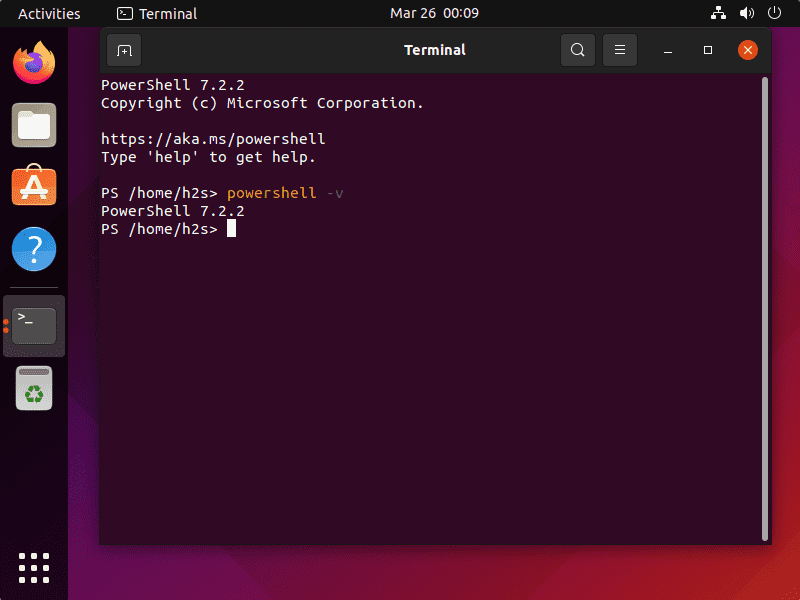
В этом руководстве мы узнаем, как установить Microsoft Windows PowerShell с помощью командного терминала в Ubuntu 24.04 Noble или 22.04 Jammy JellyFish Linux.
Windows PowerShell — это одновременно оболочка командной строки и язык сценариев. В нем более 130 утилит командной строки, называемых командлетами (command-lets), которые следуют удивительно последовательному синтаксису и соглашениям об именах и могут быть расширены с помощью пользовательских командлетов.
Команды выполняются с помощью командлетов. Команда — это отдельная функция для манипулирования объектом. Они используют синтаксис «глагол-существительное», то есть глагол и существительное разделяются дефисом. Параметры обозначаются предлогом.
PowerShell является объектно-ориентированной оболочкой, что означает, что входные и выходные данные команд обычно являются объектами. Соединение команд представлено так называемой командой «pipe»: » |.» Подробную информацию о трубопроводе и его применении вы можете прочитать здесь.
Ранее Microsoft Windows PowerShell была только программным обеспечением для Windows, но 18 августа 2016 года разработчики сделали ее кроссплатформенной и с открытым исходным кодом. Первая построена на .NET Framework, а вторая — на .NET Core.
Шаги по установке Microsoft PowerShell в Ubuntu 24.04 или 22.04 LTS
Приведенные здесь шаги также могут быть использованы на Ubuntu 20.04 LTS Focal Fossa и других версиях. Другие ОС Linux на базе Debian и Ubuntu включают Mint, Elementary, MX Linux, Kali и другие… Однако убедитесь, что добавили правильный репозиторий для метода APT.
#1-й метод с использованием Snap
1. Используйте Snap для установки PowerShell
Лучший способ установить Powershell — воспользоваться предустановленным менеджером пакетов Snap в операционных системах Ubuntu. Этот универсальный менеджер пакетов включен в систему по умолчанию и может быть использован для простой установки популярного программного обеспечения. Итак, запустите:
sudo snap install powershell --classic#2-й метод с использованием APT
2. Обновите Ubuntu 24.04 или 22.04
Сначала выполните команду обновления системы, чтобы установить последние обновления безопасности и другие обновления, а также обновите кэш менеджера пакетов Apt.
sudo apt update && sudo apt upgradeТакже установите curl, gnupg2 и поддержку HTTPS:
sudo apt install curl apt-transport-https gnupg2 -y3. Добавьте ключ GPG
Чтобы проверить подлинность пакетов, которые мы будем получать через наш недавно добавленный репозиторий PowerShell в том виде, в котором их опубликовали разработчики, нам нужно добавить ключ GPG, используемый для подписи пакетов.
curl https://packages.microsoft.com/keys/microsoft.asc | gpg --dearmor | sudo tee /usr/share/keyrings/powershell.gpg >/dev/null4. Добавление репозитория Powershell на Ubuntu 24.04 или 22.04
Хотя Microsoft Powershell является открытым исходным кодом, его нельзя установить через официальный репозиторий Ubuntu. Поэтому нам придется добавить репозиторий, официально предложенный разработчиками программы.
Для пользователей Ubuntu 20.04:
echo "deb [arch=amd64,armhf,arm64 signed-by=/usr/share/keyrings/powershell.gpg] \ https://packages.microsoft.com/ubuntu/20.04/prod focal main" \ | sudo tee /etc/apt/sources.list.d/powershell.list
Для Ubuntu 22.04 пользователи:
echo "deb [arch=amd64,armhf,arm64 signed-by=/usr/share/keyrings/powershell.gpg] \ https://packages.microsoft.com/ubuntu/22.04/prod jammy main" \ | sudo tee /etc/apt/sources.list.d/powershell.list
Для пользователей Ubuntu 24.04:
echo "deb [arch=amd64,armhf,arm64 signed-by=/usr/share/keyrings/powershell.gpg] \
https://packages.microsoft.com/ubuntu/24.04/prod noble main" \
| sudo tee /etc/apt/sources.list.d/powershell.listПовторно запустите обновление системы, чтобы обновить кэш APT:
sudo apt update5. Установка PowerShell с помощью APT
После добавления соответствующего репозитория Microsoft в систему Ubuntu используйте указанную команду apt для установки PowerShell.
sudo apt instal powershell6. Запустите Powershell
Чтобы запустить PowerShell, перейдите к программе запуска приложений и найдите «Powershell«; когда появится значок, щелкните его, чтобы запустить. В качестве альтернативы, вы можете напрямую перейти к нему из терминала, набрав — powershell
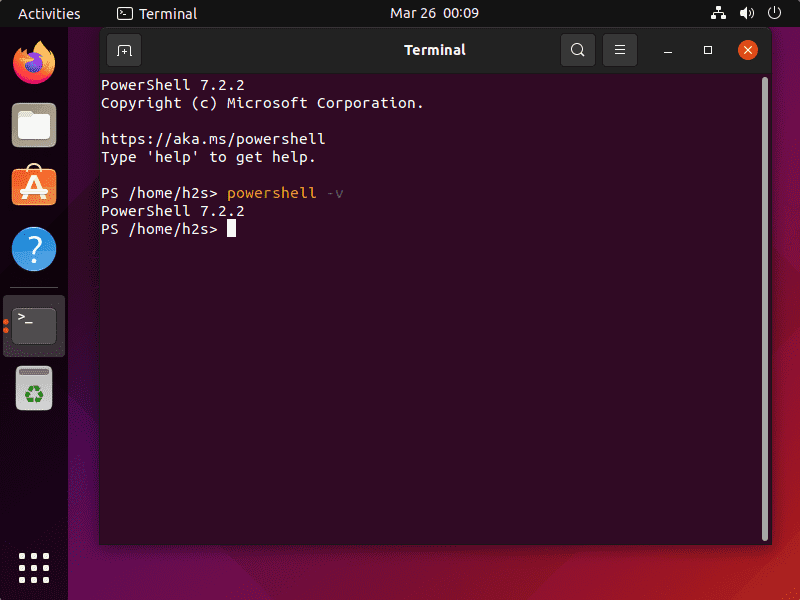
7. Как обновить/обновить
Если в будущем вы захотите скачать и установить последнюю версию Powershell, воспользуйтесь одной из приведенных команд в соответствии с методом, который вы использовали для ее установки.
Для Snap:
sudo snap refresh powershellДля метода APT
sudo apt update && sudo apt upgrade8. Деинсталляция или удаление Linux Powershell
Те, кому не нужна эта программа командной строки, могут легко удалить ее. Для удаления используйте тот же метод, что и при установке программы.
Для snap
sudo snap remove powershellДля APT:
sudo apt remove powershellТакже удалите репозиторий
sudo rm /etc/apt/sources.list.d/powershell.list
sudo rm /etc/apt/sources.list.d/microsoft-prod.listКонечная заметка:
С помощью PowerShell можно запускать как простые команды (например, отображение текущего времени), так и очень сложные приложения (например, решения для автоматизации). Также возможна комбинация нескольких команд («конвейеризация»). Кроме того, в консоль можно встраивать даже самостоятельно разработанные команды. Для получения дополнительной информации посетите официальный сайт.
